'>

Sistēmas tukšgaitas process ir sistēmas process. Ja redzat, ka tas prasa lielu CPU izmantošanu (parasti 98% un 99%), neesiet panika. Ja dators darbojas normāli, vienkārši atstājiet to. Ja vēlaties, lasiet tālāk, lai atrastu vairāk informācijas par to. Ja jūsu dators ir palēninājies, varat izmēģināt šajā amatā norādītās metodes.
Kāpēc ir Sistēmas dīkstāves process, kas prasa lielu CPU izmantošanu?
Parasti sistēmas tukšgaitas procesora lielais lietojums nav problēma. Process norisinās fonā, un tas mēra, cik liela ir dīkstāves jauda attiecīgajā brīdī. Lielais procesora procents norāda, ka netiek izmantota liela procesa jauda. Ja tā vērtība ir 100, 99 vai 98%, iespējams, ka fonā nedarbojas nekas cits kā sistēmas dīkstāves process. Šajā gadījumā vienkārši atstājiet to mierā.
Ko darīt, ja jūsu dators ir palēnināts?
Ja dators darbojas lēni, tas varētu būt problēma. Lai to atrisinātu, varat izmēģināt divas tālāk norādītās metodes.
1. metode: atspējojiet kādu procesu startēšanas laikā
Ja jūsu dators darbojas Windows 10 , varat atspējot tālāk norādītās darbības, lai atspējotu procesus startēšanas laikā:
1) Tastatūrā nospiediet Win + R (Windows logotipa atslēga un R taustiņš) vienlaikus izsaukt palaišanas lodziņu.
2) tips msconfig palaist lodziņā un noklikšķiniet uz labi pogu.
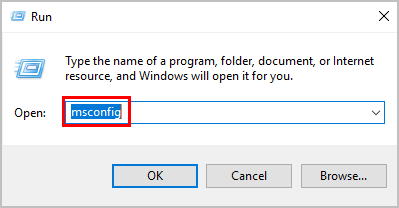
3) Noklikšķiniet Atveriet uzdevumu pārvaldnieku .
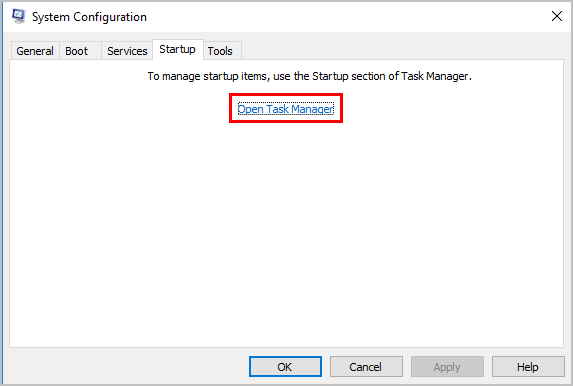
4) Atlasiet vienu vienumu, kas jums nav jāatver startējot, un noklikšķiniet uz Atspējot pogu.
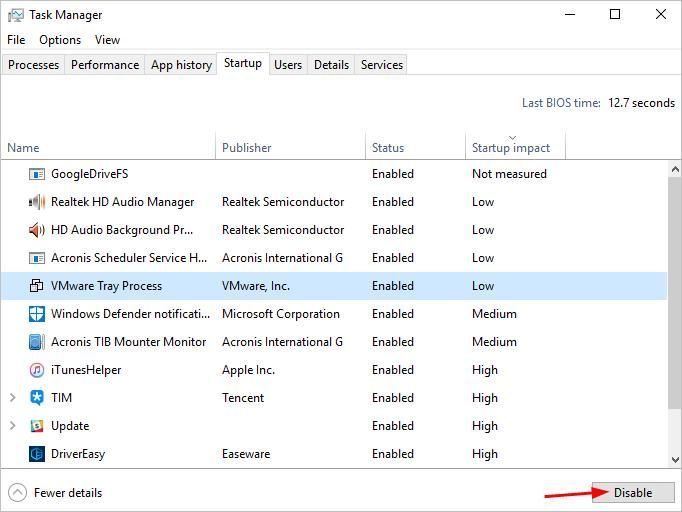
5) Atkārtojiet 4. darbību, lai atspējotu visus vienumus, kas jums nav jāatver startēšanas laikā.
6) Pārbaudiet, vai jūsu dators joprojām darbojas lēni.
Ja jūsu dators darbojas Windows 7 , varat atspējot tālāk norādītās darbības, lai atspējotu procesus startēšanas laikā:
1) Tastatūrā nospiediet Win + R (Windows logotipa atslēga un R taustiņš) vienlaikus izsaukt lodziņu Palaist.
2) tips msconfig palaist lodziņā un noklikšķiniet uz labi pogu.
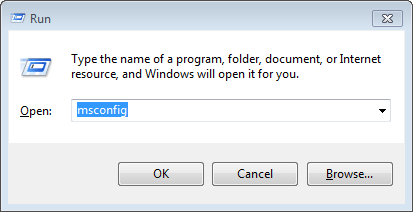
3) Noklikšķiniet Uzsākt cilni un atlasiet vienumus, kas jums nav jāatver startēšanas laikā, pēc tam noklikšķiniet uz Atspējot visi pogu.

4) Noklikšķiniet labi pogu.
5) Atveriet datoru, lai izmaiņas stātos spēkā.
2. metode: identificējiet draiveri, kas varētu izraisīt problēmu
Problēmu var izraisīt konkrēts draiveris vai aparatūras kļūme. Tātad jūs varat uzzināt, kas ir draiveris vai aparatūra. Tu vari izmantot STŪRE lai izveidotu žurnāla failu, lai identificētu problēmas draiveri. RATT ir notikumu izsekošanas rīks, ko Microsoft izstrādāja izstrādātājiem. Ja neesat pārliecināts, kā to izmantot, varat googlēt metodes.
Pēc tam, kad esat noteicis, kurš draiveris ir cēlonis, atspējojiet to. Veiciet tālāk norādītās darbības, lai atspējotu draiveri.
1) Atvērt Ierīču pārvaldnieks .
2) Izvērsiet kategoriju un atrodiet problēmu draiveri (to varat atrast no ierīces nosaukuma). Ar peles labo pogu noklikšķiniet uz ierīces un pēc tam atlasiet Atspējot . Ņemiet vērā, ka pēc atspējošanas ierīce nedarbosies.

3) Noklikšķiniet Jā turpināt.
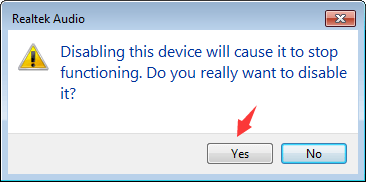
4) Pārbaudiet, vai problēma ir atrisināta.
3. metode: atjauniniet draiverus
Lēnu datora darbību var izraisīt arī novecojuši draiveri. Pirms pāriet uz nākamo metodi, varat mēģināt atjaunināt draiverus.
Ja jums nav laika manuāli atjaunināt draiverus,jūs to varat izdarīt automātiski ar Vadītājs viegli .
Driver Easy automātiski atpazīs jūsu sistēmu un atradīs tai pareizos draiverus. Jums nav precīzi jāzina, kādā sistēmā darbojas jūsu dators, jums nav jāriskē ar nepareiza draivera lejupielādi un instalēšanu, kā arī nav jāuztraucas par kļūdu instalēšanas laikā.
Draiverus var automātiski atjaunināt, izmantojot Driver Easy bezmaksas vai Pro versiju. Bet ar Pro versiju ir nepieciešami tikai 2 klikšķi (un jūs saņemat pilnu atbalstu un 30 dienu naudas atmaksas garantiju):
1) Lejupielādēt un instalējiet Driver Easy.
2) Palaidiet Driver Easy un noklikšķiniet Skenēt tagad . Pēc tam Driver Easy skenēs datoru un atklās visus problēmu draiverus.
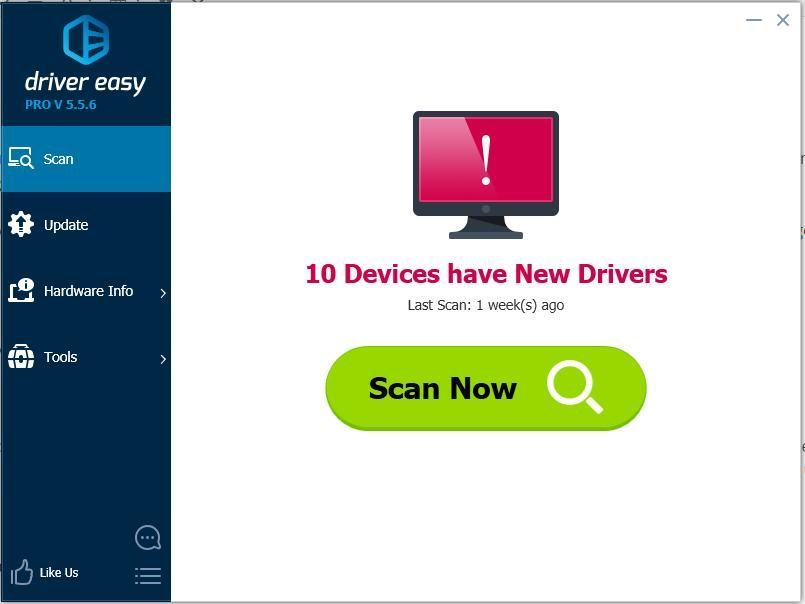
3) Noklikšķiniet uz Atjaunināt poga blakus vienai ierīcei, lai automātiski lejupielādētu un instalētu pareizo draivera versiju (to varat izdarīt ar BEZMAKSAS versiju). Vai noklikšķiniet Atjaunot visu lai automātiski lejupielādētu un instalētu pareizo visi draiveri, kuru sistēmā trūkst vai tie ir novecojuši (tam nepieciešama Pro versija - jums tiks lūgts jaunināt, noklikšķinot uz Atjaunināt visu).
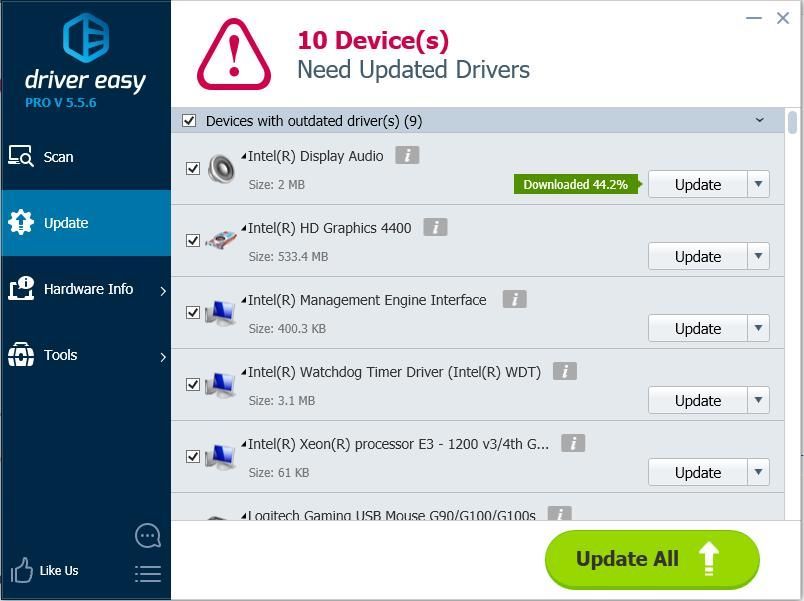
4. metode: palaidiet pretvīrusu programmatūru, lai pārbaudītu, vai nav vīrusu vai ļaunprātīgas programmatūras
Dators var lēnām, ja to inficē vīruss vai ļaunprātīga programmatūra. Tāpēc, lai datorā veiktu pilnīgu skenēšanu, palaidiet pretvīrusu programmatūru.
![[2021 Fix] Rainbow Six Siege balss tērzēšana nedarbojas](https://letmeknow.ch/img/sound-issues/45/rainbow-six-siege-voice-chat-not-working.png)





